win开机密码怎么取消
Win10取消开机密码教程很简单,只需几个简单的步骤即可完成,打开运行窗口,输入netplwiz命令后回车。然后在弹出的用户账户窗口中取消勾选要求用户输入用户名和密码选项,再点击确定按钮保存设置即可。取消开机密码不仅可以节省时间,还可以方便快捷地登录系统。
windows10系列软件最新版本下载 6.50MBWindows10升级助手立即下载
6.50MBWindows10升级助手立即下载win10开机密码怎么取消,每次win10开机都要输入密码都十分麻烦。下面就详细介绍Win10取消开机密码二大步骤方法。
Win10取消开机密码方法一:
1、首先点击Win10桌面左下角的搜索图标,进入Cortana搜索页面。在底部搜索框中键入netplwiz命令,如下图所示:
2、之后会搜索出netplwiz控制账户入口,我们点击最顶部如图所示的“netplwiz”,进入Win10账户设置,如下图所示。
3、进入Win10用户账户窗口后,我们将【要使用本计算机。用户必须输入用户名和密码】前面的勾去掉,然后点击底部的“确定”,如下图所示。
Win10开机密码取消设置方法
4、最后在弹出的自动登录设置中,填写上Win10开机密码。完成后,点击底部的“确定”即可,如图所示。
Win10取消开机密码方法二:
1、右键Win10系统的开始菜单,选择弹出菜单里的运行,如下图所示。
2、在运行对话框里输入:netplwiz,然后点击确定,如下图所示。
3、点击后,在用户帐户对话框里可以看到“要使用本计算机,用户必须输入用户名和密码”被勾选中了,如下图所示。
4、将用户帐户对话框里的“要使用本计算机,用户必须输入用户名和密码”前面的勾勾去掉,然后点击应用,如下图所示。
5、点击应用后,弹出自动登录对话框验证权限,输入用户名和密码点击确定,下次开机登录时就不需要密码了。
以上设置完成后,Win10开机密码就取消了,下次开机无需输入开机密码,就可以进入Win10桌面了。Win10取消开机密码设置非常简单,另外用户还可以通过修改注册表取消Win10开机密码,不过设置步骤相对比较麻烦。
以上就是关于如何取消Win开机密码的全部内容,如果有遇到相同情况的用户,可以按照小编的方法来解决。
- 上一篇: win10浏览器代理设置
- 下一篇: 如何找到显卡控制面板
win开机密码怎么取消相关教程
-
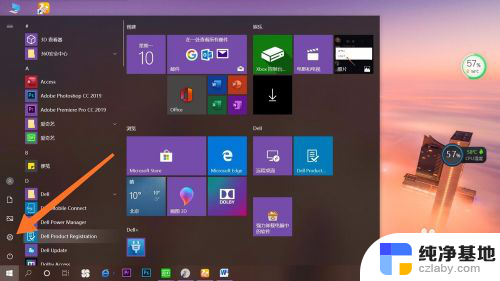 win10怎么设置取消开机密码
win10怎么设置取消开机密码2024-04-25
-
 windows10在哪里取消开机密码
windows10在哪里取消开机密码2024-09-21
-
 win10电脑如何取消开机密码
win10电脑如何取消开机密码2024-08-05
-
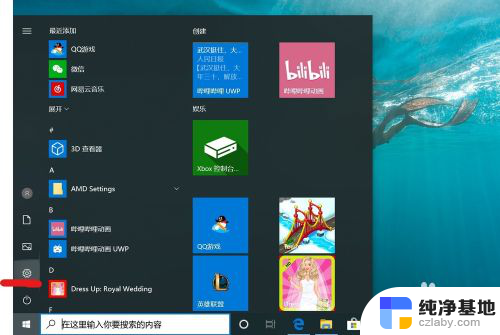 windows10取消开机密码
windows10取消开机密码2024-02-07
win10系统教程推荐